Teksta orientācijas maiņa Excel

- 1469
- 203
- Jan Purdy
Darba procesā ar Microsoft Excel tabulu redaktoru ir dažādi uzdevumi un situācijas, kas var būt diezgan banālas un var būt ļoti sarežģītas. Ļoti bieži, strādājot ar tabulām, ir jāraksta teksts nevis rindā, bet vertikāli. Daudziem lietotājiem šis uzdevums rada grūtības. Šajā rakstā mēs sīki apsvērsim, kā vertikāli uzrakstīt tekstu Excel. Izdomāsim to. Iet!

Šūnu satura orientācijas maiņa ir vienkāršāka, nekā šķiet
Vispirms jums jāizlemj par šūnu. Pēc tam ierakstiet vēlamo tekstu tajā rindā, rindā. Tagad izcelt vienu vai vairākas šūnas (atkarībā no tā, cik no tām vēlaties izgatavot vertikāli). Cilnē “Sākums”, rīkjoslas "izlīdzināšanas" sadaļā ir īpaša pogas "Orientācija" (tā nosaukums parādās, pieņemot darbā kursoru uz ikonas). Pēc noklikšķināšanas parādīsies neliela izvēlne. Izvēlieties no piedāvāto opciju "vertikālā teksta" saraksta. Viss. Gatavs. Lūdzu, ņemiet vērā, ka šāda poga ir tikai salīdzinoši jaunās Microsoft Excel programmas versijās. Ja jūs izmantojat veco ekselu, jums ir jāizmanto cita metode.
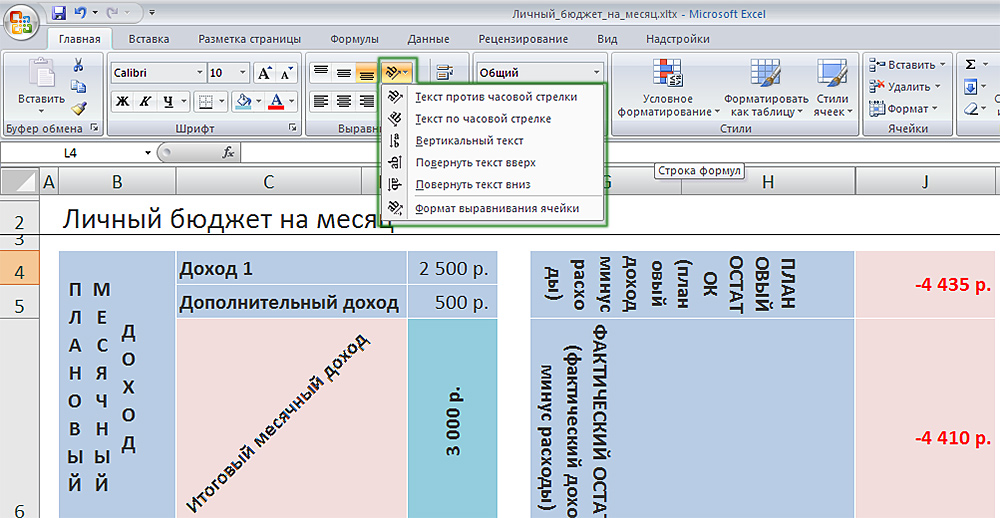
Orientācijas iestatījums caur rīkjoslu
Alternatīvā pieeja ir šāda: Pēc teksta ievadīšanas noklikšķiniet uz peles ar labo pogu un sarakstā, kas esat atvērts, atlasiet vienumu "šūnas formāts" vai noklikšķiniet uz īpašas ikonas labajā stūrī labajā stūrī Rīkjoslas sadaļa "Izlīdzināšana". Parādās logā dodieties uz cilni Izlīdzināšana. Laukā "Orientācija" iestatiet vērtību grādos (tiks parādīts noteiktā leņķī, lai parādītu tekstu), apstipriniet izvēli, nospiežot pogu "OK". Šī metode ļauj instalēt jebkuru leņķi, kas var noderēt, ja vēlaties padarīt tabulu interesantāku un neparastāku.
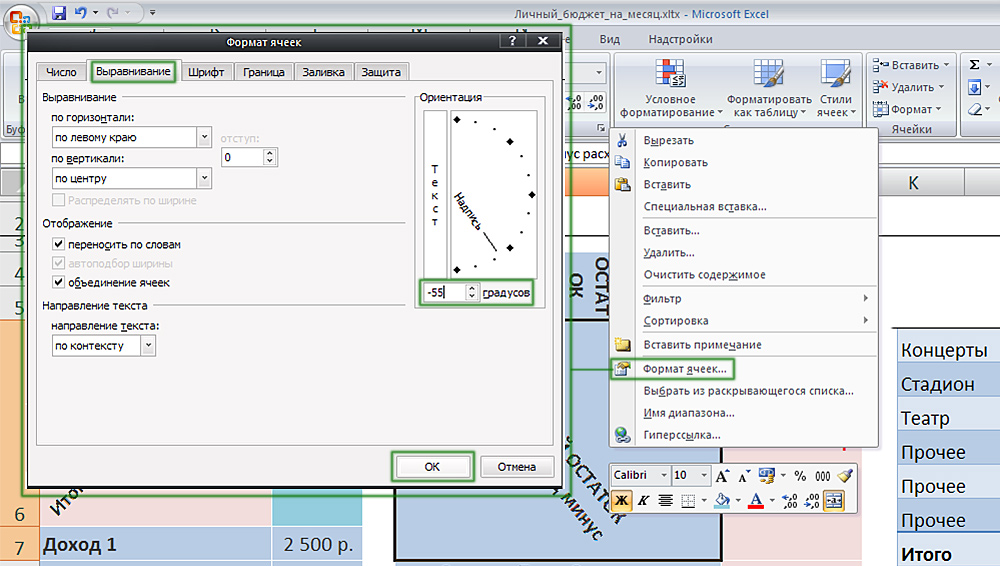
Alternatīvs veids, kā konfigurēt virzienu
Ir vēl viens veids, kā uzrakstīt uzrakstu vertikāli:
- Atveriet cilni "formāts";
- Atlasiet vienumu "teksta virziens";
- Norādiet uzraksta orientācijas vēlamo versiju.
Lūdzu, ņemiet vērā, ka ar šo pieeju burti vienkārši tiks novietoti uz vienu pusi, nevis vienu zem otra.
Ja jums ir šīs vienkāršās prasmes, jūs varat izveidot interesantākas, ērtākas un lasāmas tabulas. Izvēlieties jums ērtāku metodi un ir piemērotāka pašreizējās problēmas risināšanai. Rakstiet komentāros, vai raksts palīdzēja jums tikt galā ar visiem radušajiem jautājumiem, un turpina interesēties par darba niansēm Excel redaktorā.

